特定されたファイルとは、不正プログラムまたは不正プログラムを含むことが検出されたため、暗号化され、保護対象コンピュータの特別なフォルダに移動されたファイルです。感染ファイルを表示および復元できるかどうかは、不正プログラム対策の設定と、ファイルが検出されたオペレーティングシステムによって異なります。
- Windowsエージェントでは、表示と復元を実行できます。 駆除、削除、または隔離ファイル。
- Linux Agentでは、隔離されたファイルのみを表示して復元できます。
不正プログラムが検出されたときに生成されるイベントの詳細については、を参照してください。不正プログラム対策イベント。
検出ファイルのリストを参照する
[イベントとレポート] 画面には、特定されたファイルのリストが表示されます。そこから、それらのファイルの詳細を確認できます。
手順
- [イベントとレポート]>[イベント]>[不正プログラム対策イベント]>[検出ファイル]の順にクリックします。
- ファイルの詳細を表示するには、ファイルを選択して [表示]をクリックします。
次に進む前に
検出ファイルのリストには、次の情報が表示されます。
- [感染ファイル:] 感染ファイルの名前と具体的なセキュリティリスクを表示します。
- [不正プログラム: ] マルウェア感染の名前。
- [コンピュータ名:] 感染が疑われるコンピュータの名前を示します。
[詳細] 画面には次の情報が表示されます。
- [検出時間:] 感染が検出された感染コンピュータの日時。
- [感染ファイル:] 感染ファイルの名前。
- [ファイルSHA-1: ] ファイルのSHA-1ハッシュ。
- [不正プログラム: ] 検出された不正プログラムの名前。
- [検索の種類:] 不正プログラムがリアルタイム検索、予約検索、または手動検索のいずれで検出されたかを示します。
- [実行された処理:] 不正プログラムが検出されたときに Server & Workload Protection によって実行された処理の結果。
- [コンピュータ名:] このファイルが検出されたコンピュータ。 (コンピュータが削除されている場合、このエントリは「不明なコンピュータ」と表示されます)。
- [コンテナ名:] 不正プログラムが検出されたDockerコンテナの名前。
- [コンテナID:] 不正プログラムが検出されたDockerコンテナのID。
- [コンテナイメージ名:] 不正プログラムが検出されたDockerコンテナのイメージ名。
検出ファイルを処理する
[検出ファイル] ページでは、特定したファイルに関連するタスクを管理できます。メニューバーまたは右クリックして表示されるコンテキストメニューを使用して、次の操作を実行できます。
-
[復元] は、ファイルを元の場所と状態に戻しました。

-
[ダウンロード] は、コンピュータまたは仮想アプライアンスから選択した場所にあるファイルを識別しました。

-
コンピュータまたはVirtual Applianceから1つ以上の特定されたファイルを[削除] します。

-
[エクスポート] 識別されたファイルに関する情報 (ファイル自体ではありません) をCSVファイルに出力します。

-
[表示] 識別されたファイルの詳細。

-
[コンピュータの詳細] は、不正プログラムが検出されたコンピュータの画面を表示します。

-
[不正プログラム対策イベントの表示] は、このファイルに関連付けられている不正プログラム対策イベントを表示します。

-
[追加/削除。]をクリックして[列の追加または削除]

-
特定のファイルの[検索] 。

検出ファイルを検索する
- 特定の期間内に識別されたファイルのみを表示するには、 [期間] ドロップダウンメニューを使用します。
- [コンピュータ] ドロップダウンメニューを使用して、コンピュータグループまたはコンピュータポリシー別にファイルを整理します。
- クリック詳細検索オプションの表示を切り替えるには、次の手順を実行します。
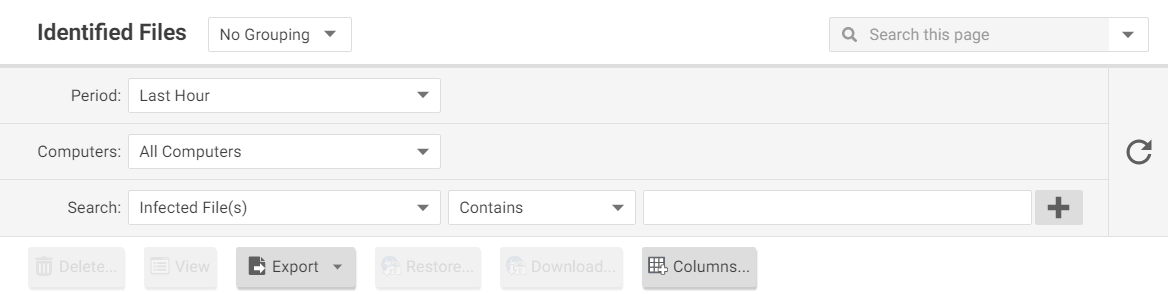
詳細検索には、特定されたファイルをフィルタするための1つ以上の検索条件が含まれます。各条件は、次の項目で構成される論理ステートメントです。
- ファイルの種類 (感染ファイルまたは不正プログラム) や感染したコンピュータなど、フィルタ対象の検出ファイルの特性
- オペレータ:
- [含む:] 選択した列のエントリに検索文字列が含まれます。
- [次の文字列を含まない:] 選択した列のエントリに検索文字列が含まれていません。
- [等しい:] 選択した列のエントリが検索文字列と完全に一致します。
- [次の文字列に等しくない:] 選択した列のエントリが検索文字列と完全に一致しません。
- [次のリストに含まれる:] 選択した列のエントリが、カンマ区切りの検索文字列エントリのいずれかと完全に一致します。
- [次のリストに含まれない:] 選択した列のエントリが、カンマ区切りの検索文字列エントリと完全に一致しません。
- 値
条件を追加するには、最上部の条件の右側にある「プラス」ボタン (+) をクリックします。検索するには、検索ボタン (環状矢印) をクリックします。
注意検索では大文字と小文字は区別されません。
|
検出ファイルを復元する
ファイルの検索除外を作成する
ファイルを元の場所に復元する前に、ファイルがコンピュータ上に再度表示されたときに Server & Workload Protection がそのファイルをすぐに再識別しないように、スキャン除外を作成する必要があります。
注意以下の手順は個々のコンピュータ上でファイルの検索除外を作成する方法を示していますが、同じ設定変更をポリシーレベルで行うこともできます。
|
手順
- [コンピュータ] 画面を開き、特定されたファイルをダブルクリックしてプロパティを表示します。
- ファイルの正確な名前と元の場所を書き留めます。
- [コンピュータ] 画面で、[をクリックし、有効な不正プログラム検索の横にある [編集] ボタンをクリックして、[不正プログラム検索設定] のプロパティウィンドウを開きます。
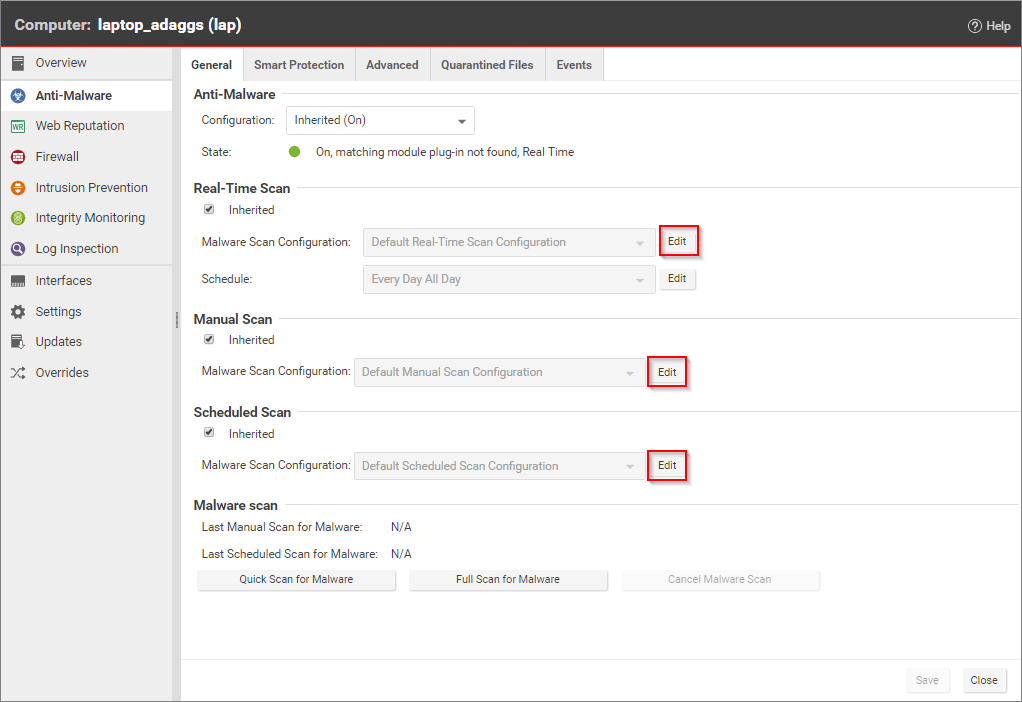
- [ [不正プログラム検索設定] のプロパティ] ウィンドウで、 [検索除外] タブをクリックします。
- [検索除外] 領域で [ファイルリスト] を選択し、ファイルリストがすでに選択されている場合は [編集] を押すか、メニューから [新規] を選択して新しいファイルリストを作成します。
- [ [ファイルリスト] のプロパティ] ウィンドウで、復元するファイルのファイルパスと名前を入力します。 [OK] をクリックして、[ファイルリストのプロパティ] ウィンドウを閉じます。
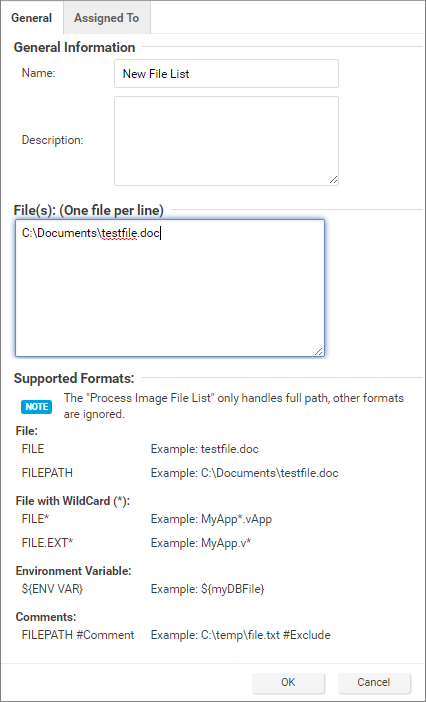
- [OK]をクリックして、 [不正プログラム検索設定] のプロパティウィンドウを閉じます。
- [不正プログラム検索設定]をすべて編集したら、[コンピュータ] 画面の [保存] をクリックして変更を保存します。これで、ファイルを復元する準備ができました。
ファイルを復元する
手順
- [コンピュータ] 画面で、タブをクリックします。
- 特定されたファイルを右クリックし、をクリックし、ウィザードの手順に従います。
次に進む前に
これでファイルが元の場所に復元されます。

